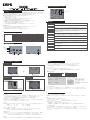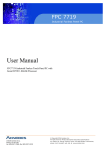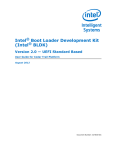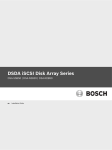Download 取扱説明書 - 株式会社ピノー
Transcript
取扱説明書 4 各部の名称(底面内部:TYPE-B/Y) マイクロサーバシリーズ「サバ太郎」Type-R/B/Y mSATA取付け用スタッド 製品本体には極めて精巧な電子部品が使用されています。集積回路は静電気に対して保護されていますが、外部から想定外 の静電気を受けた場合、破損の恐れがあります。また、非常に小さな電子部品を使用していますので、ドライバーやカバー などの衝突により、破損する可能性があります。使用する前に以下の注意を十分お読みください。 裏面の「11.必ずお読みください」および「12.注意」も併せてお読みください。 1. むやみにケースを開けないでください。 2. 内部の基板を分解しないでください。 3. ケースの分解、組立て、mSATAの取り付け時は確実にACアダプタを抜いてください。 4. できる限り、内部の基板や部品を素手で触れないようにしてください。 5. 内部の基板や部品に素手で触れる恐れのある場合、アースバンド等で帯電防止をしてください。 6. 付属のACアダプタ(12V品)以外を電源コネクタに接続しないでください。 7. コネクタには所定のケーブル以外は接続しないでください。 8. ケース内や基板上に金属質の棒/破片/リード等を差し込んだり、落としたりしないでください。 設置に関する注意 1. 基板ショート防止の為、周囲に金属、導電性物質、可燃性物質を置かないようにしてください。 2. 上面と下面を逆にして動作させることは避けてください。 3. 本製品は発熱する為、火傷などしないよう、設置場所に十分ご留意ください。 (フロント) 1 はじめに mSATAスロット 5 機能説明 電源スイッチ 電源のON/OFFを行ないます。 電源コネクタ DC-12Vを供給します。付属のACアダプタ以外は接続しないでください。 上記以外のACアダプタを接続した場合、故障の恐れがあります。 USBコネクタ USB2.0に対応しています。USBポートから供給できる電力の総合計は0.5Aです。装置内部に電 流制限回路が内蔵されており、USBデバイスの接続による電圧変動を低減し、CPUの誤動作を防 いでいますが、所定の電力以上の負荷や電源のショートが発生するとCPUが誤動作を起こすこと がありますので、USBの規格に合った装置以外は接続しないでください。 転送速度の速いDVD-ROMドライブやBlu-rayドライブなどは瞬間的起動電流が大きいため、動作 しない可能性があります。 HDMIコネクタ コンソール画面を使用する場合にHDMI搭載のモニタが利用可能です。DDC機能により接続され たモニタを自動検出する機能があります。DDCに対応したOSのみの機能です。 LANコネクタ Gigabitに対応したLANコネクタです。コネクタに内蔵されたLEDによりLINK状態、アクティビ ティを確認できます。LANケーブル以外は接続しないでください。 STB-LED(赤) 電源供給後、点灯します。 POW-LED(緑) 電源ON後、点灯します。 SATA-LED(橙) CPUがオンボードSSD/mSATA/HDDをアクセスし、データ転送が行なわれていることを表示して います。このLEDが点灯中は電源をOFFしないでください。データが失われたり、メディアが故 障する可能性があります。 オンボードSSD 4GByte(MLCタイプ)が搭載されています。書換え回数は1万回ですが、高温になるほどデータが 消失する可能性が高くなります。常温でも書換えが発生しない場合は、定期的にデータをRead することを推奨します。 mSATAスロット mSATAが1枚装着可能です。(TYPE-B/Y) 2 製品構成 サーバー本体 TYPE-R TYPE-B TYPE-Y 搭載メモリ 4GByte 4GByte 2GByte 4GByte(MLC) 4GByte(MLC) 4GByte(MLC) 12V3A 12V2A 12V2A オンボードSSD ACアダプタ HDD SATA/2.5inch N/A N/A N/A 2mm径x2(付属or取付済) 2mm径x2(付属or取付済) ○ ○ ○ mSATA固定ネジ 取扱説明書/保証書 3 各部の名称(本体) (リア) (フロント) 電源スイッチ LED各種 HDMI USBコネクタ x2 LANコネクタ x2 電源コネクタ 6 mSATAの取付け(TYPE-B/Y) 8 BIOS 1. BIOSメニューについて ①BIOSメニューに入るためには、サーバ本体の電源を入れた後、キーボードの「F2」キーを押します。 ②ブートデバイス名が画面左上に表示されたら、キーボードの「Pause」キーを押してください。 ※起動処理が速くタイミングが難しいため、セットアップに入れない場合は再度操作してください。 ①ベースの外し方 ※ネジの溝を潰さないよう、ネジの大きさに合ったドライバを ご用意ください 2. セットアップメニュー セットアップメニューが表示されたら、必要に応じて設定してください。 ※セットアップの設定値によっては、動作や操作不良を引き起こす場合があります。ご注意ください。 ●変更に必要な操作キー ベースを取外します 底側ネジ(4本)を外します F1 F5/F6 F9 F10 HELPメニュー 選択可能な設定値を変える セットアップデフォルトのロード 設定を保存しメニューを終了 、 、 Enter ESC 項目の選択 画面(タブ)の移動 選択の決定またはサブメニューに入る (開いている)メニューの終了 ●メインメニュー System Version ②mSATAの取付方法 ③ベースの取付方法 ※mSATAの向きに注意してください ※mSATA固定ネジ(2本)を外してから①~②を行います ①ソケットのガイドに合わせて、 mSATAを斜めに挿入します ベースを取外した逆の手順にて取付けてください ①ベースを取付けます Processor Type Intel(R) Atom(TM) CPU N2x00 @ x.xxGHz System Bus Speed xx MHz System Memory Speed xxxx MHz ・ ・ ・ ・ System Time [02:01:59] System Date [11/01/2012] ・System Time: ・System Date: ②ネジ穴まで上から押さえ、 固定ネジ(2本)で固定します ②底側ネジ(4本)を取付けます PNSVCDM2x/PiNON V x.xx.xx.xx.xx ●メニューの終了 設定の保存か破棄を選択します。 矢印上下キー(「↑」「↓」)で選択し、終了してください。 ・Exit Saving Changes: ・Save Change Without Exit: ・Exit Discarding Changes: ・Load Optimal Defaults: ・Load Custom Defaults: ・Save Custom Defaults: ・Discard Changes: 全項目の設定値を保存し、その後再起動 再起動せずに全項目の設定値を保存する 今回設定した値を破棄し、その後再起動 初期状態に設定する CMOSの設定値を保存してセットアップを終了、再起動 現在の設定内容をカスタムデフォルト設定値として保存 今回設定した値を破棄 時間の設定は、HH:MM:SS として入力 日付の設定は、MM/DD/YYYY として入力 3. ブートデバイスメニュー ①ブートさせたいデバイスを選択するためには、サーバ本体の電源を入れた後、キーボードの「F12」キーを押します。 ②ブート可能なデバイスが一覧で表示されますので、矢印上下キー(「↑」「↓」)でデバイスを選択し、「Enter」キーで決定し ます。 7 プリインストールOS 9 OSインストール 1. Linuxについて オンボードSSDにLinuxがプリインストールされており、電源をONするとOSが起動します。他のストレージとデュアルブ ートで運用する場合は、電源ON時にキーボードの「F12」キーを押して、ブートデバイスを選択してください。 ディストリビューション: Debian GNU/Linux 6.0.6 -32Bit版(TYPE-Y) -64Bit版(TYPE-R/B) ※SSD4GBのうち、上記OSで約1GB程度消費しています。 ※rebootコマンドなどでDebianを再起動させた場合、OSは起動していてもモニターに何も表示されない場合があります。 その際は、一度シャットダウン処理を行ってから、電源を入れてください。 インストールディスクから新規インストールする場合 USB機器およびインストールディスクがブータブル用に対応していれば、USBを利用してOSのインストールが可能です。 2. ログイン 出荷時のログインIDは以下の通りです。全て半角小文字で入力してください。パスワードは変更することを推奨します。 (管理者モード) ID: root パスワード: password1 (ユーザモード) ID: user パスワード: password2 3. インストール済みパッケージについて Debianには以下のサーバー関連のパッケージがインストールされています。GUIはインストールされていません。 Web server, Print server, File server, Mail server, SQL database, SSH server 4. OSの扱いについて OSや収録アプリケーションなどのソフトウェア類に関して、使用方法や設定はヘルプやDebianの公式サイト、関連する フォーラム、コミュニティサイトなどをご参照ください。弊社ではOSに関するサポートは行っておりません。 ・Debian公式サイト(http://www.debian.org/) ・Debian JP Project(http://www.debian.or.jp/) 5. その他 OSを再インストールする場合、SSDへの負担を軽減するためにスワップ領域の削除やnoatimeの設定などを推奨します。 1.準備 以下の機器を別途用意しサーバ本体に接続してください。 ①インストールディスク(CD/DVD) ②ディスプレイモニター ③USBキーボード/マウス ④USB-CD/DVD-ROMドライブ(ブータブル対応) ⑤USBハブ(USBポートが不足する場合) ※USB機器はメーカー機種によって動作しないものもあります。 ※消費電力の大きいUSB機器はバスパワーで動作しない場合もありますので、外部電源での使用を推奨します。 2.ブートデバイスの起動 ①サーバ本体の電源を入れ、BIOS起動時にキーボードの「F12」を押すと、ブート可能なデバイスが一覧で表示されます。 ②矢印上下キー(「↑」「↓」)で、ブートさせたいデバイスを選択し、「Enter」キーで決定します。 ③インストールディスクの起動に成功したら、インストールが開始されますので、OS付属のマニュアルなどに従って操作 してください。 10 ドライバ 以下のWEBサイトからWindowsドライバの最新版をダウンロードできます。 ●インテルダウンロード・センター( http://downloadcenter.intel.com/ ) 1. 「Search downloads」(ダウンロードの検索)を使用する場合 ①「Enter product name or keyword」(製品名またはキーワードを入力してください)欄で各デバイスに応じたキーワード を入力し、「検索」ボタンを押します。 ・チップセット: NM10 Express ・グラフィック: 3600 ・イーサネット: 82583V ・その他、AHCI ラピッド・ストレージ・テクノロジー・ドライバがあります。 ※OSの種類やエディションによってはリリースされていないドライバもあります。 2. ドライバのインストール ①各ドライバのインストール方法は、ダウンロードしたドライバに添付されている(もしくは別ファイルでダウンロード 可能な)説明書に記載されていますので、そちらをご参照ください。 ●本体、ACアダプタ、電源コードなどの装置をご自分で修理、分解、改造は絶対にしないでください。感電、火災、やけど などの原因となり危険です。修理はご購入時の販売店またはサポートセンターにご相談ください。分解したり、改造した場 合、保証期間であっても有料修理となる場合があります。 ●本製品を電源ケーブルに接続する場合は、必ず本紙で接続方法をご確認になり以下のことにご注意ください。 ・電源ケーブルにものをのせたり、引っ張ったり、折り曲げ・押しつけ・加工などは行なわないでください。火災や故障 の原因となります。 ・接続するコネクタやケーブルを間違えると、PC本体やケーブルから発煙したり火災の原因となることがあります。 ・電源ケーブルなどの部品は、必ず添付品または指定品をご使用ください。故障や動作不良の原因になります。 ・電源ケーブルを抜くときは、必ずプラグを持って抜いてください。 ●改造を加えるなど、電気的および機械的特性を変えて使用することは絶対にお止めください。 ●内部に水などの液体や固形の異物などが入ってしまった場合、すぐに電源スイッチを切り、電源プラグをコンセントから 抜いてください。ショートしたりして、感電、故障、火災などの原因となります。 ●煙が出たり変な臭いや音がしたら、すぐにコンセントからプラグを抜いてください。そのまま使用すると火災・感電、故 障の原因となります。 ●本製品を使用中にデータが消失、または破損した場合でも、データの保証は一切いたしかねます。故障や万一に備えて必 ず定期的にバックアップをお取りください。 ●本製品で使用されるデータは必ず他の記憶ドライブにバックアップしてください。故障、修理、静電気、誤動作、その他 落下による破損、天災時の破損などによりデータが消失する場合があります。弊社はその責任を負うことはできませんこと をご了承ください。 12 必ずお読みください 11 ◇ 安全にお使いいただくために(警告および注意事項) ●この「安全にお使いいただくために」は、お客様や他の人々への危害や財産への損害を未然に防止するために、守ってい ただきたい事項を記載しています。本製品を安全に正しくお使いいただくために、お使いになる前には、必ず本紙をお読み の上、取り扱い方法を正しく理解し、本製品を正しくお使いください。 ●本製品を使用する場合は、必ず本紙や周辺機器のメーカーが指示している警告、注意表示を厳守してください。 ●水などの液体が本体や本体周りあるいは電源などにこぼれたり、本体の中に入ってしまった場合は、すぐに電源スイッチ を切り電源プラグをコンセントから抜いてください。ショートしたりして感電、故障、火災などの原因となります。 ●本体を濡らしたり、風呂場や水辺などの湿気や水分の多い場所で使用しないでください。火災・感電の原因となります。 ●電源ON/OFFに関わらず濡れた手で本製品を扱わないでください。感電や、本製品の故障の原因となります。 ●電源は必ずAC100Vのコンセントに接続して使用してください。AC100V(50/60Hz)以外のコンセントに接続しないでくだ さい。発熱、火災の恐れがあります。 ●電源プラグをコンセントに完全に差込んでください。ショート、発熱の原因となり火災、感電、故障の恐れがあります。 ●本製品の接続、取り外しの際は、必ず本紙で、接続・取り外し方法をご確認ください。間違った操作を行なうと火災・感 電・動作不良の原因となります。 ●本製品にソフトウェアのインストール、アップデートなどをする場合は、変更の前に必ずデータのバックアップをしてく ださい。データが消失、破損した場合、弊社はその責任を負うことができませんことをご了承ください。 ●本製品の動作中での電源OFF、リセット動作をしないでください。データの消失、破損など、弊社はその責任を負うこと ができませんことをご了承ください。 ●本製品の動作中に電源ケーブルの扱いを乱暴にした場合、電源ケーブルが抜けたり、接触不良を起こす可能性があります ので注意してください。データの消失、破損などの場合、弊社はその責任を負うことができませんことをご了承ください。 ●本製品の周辺に放熱を妨げるような物を置かないでください。 ●本製品を以下のような環境、条件の場所に置かないようにしてください。 ・静電気が発生する場所 ・ほこりが多い場所 ・温度、湿度が本製品の許容範囲を外れる場所 ・結露する場所 ・直射日光が当たる場所 ・火気周辺 ・漏電の危険がある場所 ・漏水の危険がある場所 ・強い磁気、電波が発生する場所 ・振動が発生する場所 ・傾斜、段差などがある不安定な場所 ●本製品は精密部品で構成されている精密機器ですので以下のことを禁止します。 ・落下、衝撃を加えるなどの乱暴な扱いをすること ・本製品の上に重いものをおくこと ●小さなお子様が本製品を使用する場合は、本製品の取扱い方法を熟知した大人の方の監視、指導のもとで行なうようにし てください。 ●使用の有無に関わらず、未然に事故を防ぐため小さなお子様が本製品、および本体付属のケーブルなどに触れることのな いよう注意してください。 ●本製品に触れる前には、身体の静電気を取り除くようにしてください。金属に触れることで取り除くことができます。 ●衝撃や振動の加わる不安定な場所で使用する場合は、落としたり倒れたりして故障やけがの原因となることがあります。 ●高温、多湿、直射日光のあたる場所での使用や保管、火気の近くの設置は火災、故障の原因となることがあります。 12 注意 必ずお読みください ◇ ご使用前にお読みください。 1.設置など ・落下等で床や机に傷を付ける恐れがあります。またケース表面の塗装は剥がれる場合がありますのでご注意ください。 ・筐体上部には対流を妨げるような紙、本、その他を置かないで下さい。 ・非常に小型の電子部品を高密度に多用しています。ネジやワッシャなど、導電性の物質が内部の基板に落ちたり、付着 したりしないよう注意してください。 2.mSATA ・mSATAの取付け時には、mSATAコネクタに機械的なストレスが加わらないよう注意して下さい。 ・mSATAには書込回数に上限があります。お客様の運用方法によっては、ストレージに対して書込みを軽減したり発生さ せないようにOS等で適切な設定を実施されることを推奨いたします。 3.BIOS/ドライバーその他 ・BIOSはデフォルトのままで特に問題はありませんが、セットアップ画面へ入る場合は別項をご参照下さい。 ・出荷後、BIOSのバージョンが上がる可能性があります。 ・Windowsドライバーはインテル・ダウンロードセンターからダウンロードして下さい。 4.グラフィック関係 ・グラフィックドライバーがインストールされると、モニターを自動認識し、最適な解像度で表示します。ディスプレー の設定変更はIntel Graphics Control Panelユーティリティ(Windowsの場合)で行って下さい。 5.モニターについて ・旧式のモニターやDDCをサポートしていないモニターやテレビをご使用の際は、正常に表示されない場合があります。 ・変換ケーブル(HDMI⇔DVIなど)を接続しても、ケーブルの機種によっては表示されない場合があります。 ・本製品が稼動している状態で、モニターケーブルを一旦抜いて再度接続しても表示されない場合があります。 6.CPU負荷について ・CPUが高負荷率の状態での長時間連続動作は本製品が熱くなりますので、ご注意ください。 7.周辺機器について ・本製品に接続する周辺機器につきまして、全ての環境、組み合わせでの動作を保証するものではありません。 8.その他 ・ACアダプタの容量制限により、USBポートから供給できる電力の最大は合計0.5Aです。接続するUSBデバイスの消費電 力の大きさによっては動作しないものもあります。 ・USB-HDDやUSB-CD/DVDドライブなど、消費電力の大きいデバイスはPC本体ではなく、外部から電源を取るようにし て下さい。 ・USB周辺機器を多数接続したり、長時間CPU負荷が高い状態で使用すると、ACアダプターが過熱する場合があります。 ACアダプタは風通しがいいところに置いて下さい。 ・CPUにヒートシンクを取り付けています。筐体に大きな衝撃が加わるとCPUを破損する場合があります。衝撃をかけな いよう注意して下さい。 ・HDDはSSDよりも消費電力が大きいため、HDDを搭載しての運用時にUSBポートへの供給電力が制限される場合があり ます。 ・リテール製品では、搭載するメモリやストレージの仕様が変更される場合がございますので、ご了承ください。 12 商標 13 必ずお読みください 1.商標について ・Intel、インテル、Atom、Core、ならびにその組み合わせはIntel Corp.の登録商標です。 ・Microsoft、Windows、ならびにその組み合わせはマイクロソフト社の登録商標です。 ・LinuxはLinus Torvalds氏の登録商標です。 ・その他記載されている社名および製品名などの固有名詞は、各社の登録商標または商標です。 14 サポート ①修理 ご購入後の修理等の対応はお買い上げ販売店へお問合せください。 ②サポートについて 当製品のサポートは以下URL内の専用フォームにてお受けいたします。電話でのお問合せは平日の13時~17時です。 URL: http://www.pinon-pc.co.jp TEL: 03-5719-9081 15 保証規定 ●保証期間内に正常な使用状態でご使用の場合に限り品質を保証して おります。保証期間内で故障した場合、弊社所定の方法で修理しま すので、保証書及び購入日が証明できるものを製品に添えてお買い 上げの販売店までお持ちください。 ●次のような場合は保証期間内でも有償修理になります。 ①保証書及び購入日を証明できるものをご提示いただけない場合 ②所定の項目が記入されていない、或いは字句を書換えられた場合 ③故障の原因が取扱上の不注意、お客様による輸送・移動中の衝撃 による場合 ④天変地異、公害や異常電圧その他の外部要因による故障及び損傷 ●お客様ご自身による改造または修理があったと判断された場合、保 証期間内の修理でもお受けいたしかねます。 ●本製品の故障、またはその使用によって生じた直接、間接の損害に ついては弊社はその責を負わないものとします。 ●本製品を使用中に発生したデータやプログラムの消失、または破損 についての保証はいたしかねます。 ●本製品は、人命に関わる設備や機器への使用は意図されておりませ ん。これらの用途に使用し、事故や障害等が生じても弊社はいかな る責任も負いかねます。 ●修理依頼品を輸送、ご持参される場合の諸費用は、お客様のご負担 となります。 ●本保証の範囲は、お客様が本製品を譲渡、転売された第三者に対し ては適応されません。 ●保証書は再発行いたしませんので、大切に保管してください。 ●保証書は日本国内においてのみ有効です。 This warranty is valid only in Japan. 株式会社ピノー 〒141-0031 東京都品川区西五反田8-7-11 アクシス五反田ビル7F(2015年1月現在) P/N: PNSVR-R-MA150109